php小编鱼仔为大家带来Win11如何安装HEVC扩展的教程。随着HEVC视频格式的普及,许多用户在升级到Windows11后遇到了无法播放HEVC视频的问题。而安装HEVC扩展可以解决这一问题。本教程将详细介绍如何下载、安装和启用HEVC扩展,让您能够在Win11系统上畅享高质量的HEVC视频。快来跟着我们一起进行操作吧!
1、从 Microsoft Store 购买并安装 HEVC 扩展
按Windows+S启动搜索菜单,在顶部的文本字段中输入Microsoft Store ,然后单击出现的相关搜索结果。
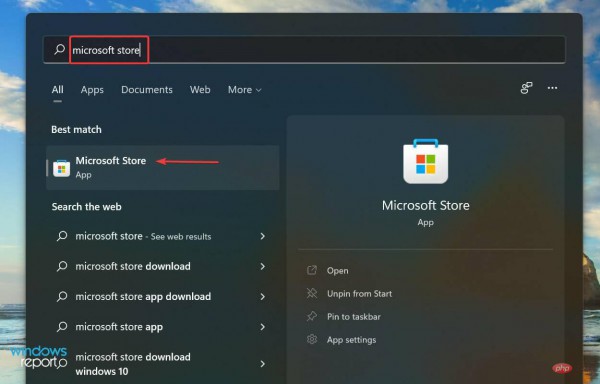
现在,在Microsoft Store搜索框中输入HEVC Extension ,然后点击.Enter。
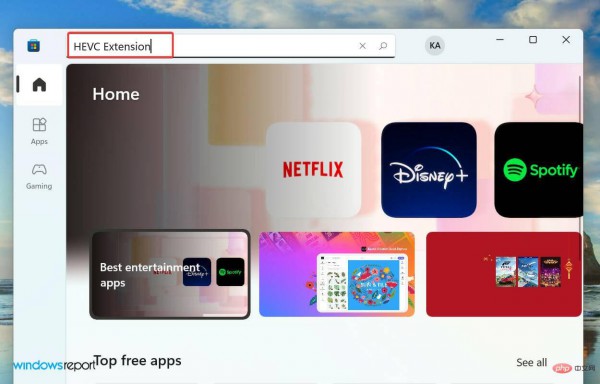
单击HEVC Video Extension的搜索结果。
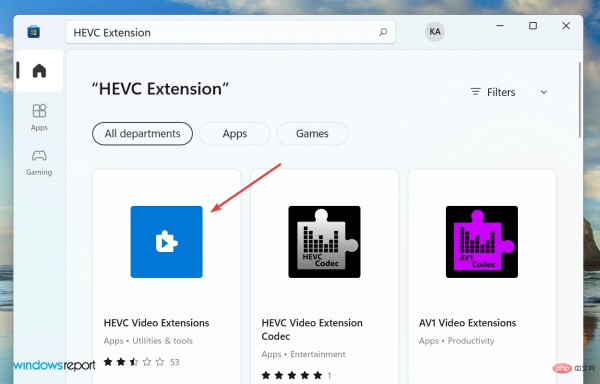
接下来,请点击“提及价格”的选项以获取编解码器。请确保您安装的扩展程序是由Microsoft Corporation发布的,因为还有许多其他软件具有相同的名称和类似的缩略图。
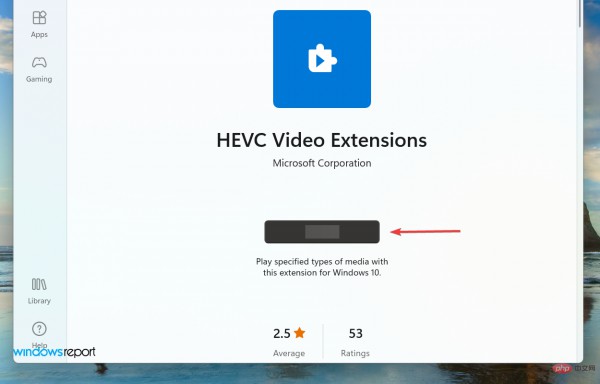
完成付款以在 Windows 11 中下载 HEVC 扩展程序。
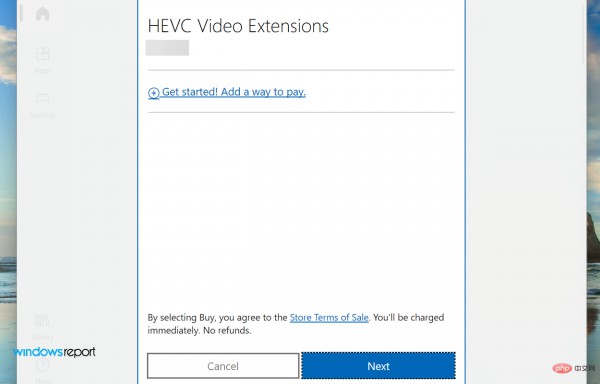
一旦付款流程完成,HEVC扩展程序将自动安装在您的Windows 11系统上。此后,您将能够顺畅播放任何使用该特定扩展名编码的视频,不再遇到任何问题。
2、下载内置HEVC扩展的视频播放器
以前,用户必须访问VLC媒体播放器的官方网站才能获取它。然而,现在您可以直接从Microsoft Store下载VLC媒体播放器,这简化了整个下载和安装过程,让其更快速、无缝。
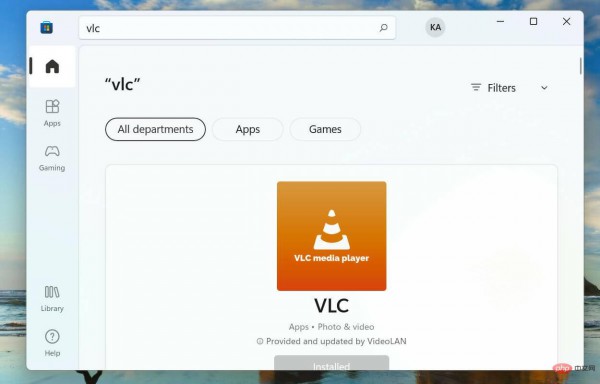
获得 VLC 媒体播放器后,无需在 Windows 11 中单独安装 HEVC 扩展,因为这些是随播放器一起提供的。因此,无需花一分钱即可开始播放您一直想要的视频。
以上是Win11 HEVC扩展安装指南:如何正确安装HEVC视频扩展的详细内容。更多信息请关注PHP中文网其他相关文章!




